
福利:手机刷机你还在大海捞针的寻找方法吗 告诉你个黑科技 关注微信公众号黔隆科技后回复刷机+手机型号 系统就会自动为你寻找最适合的刷机教程 省时又省力
在Windows 2000/XP/Vista/7中
单击开始,点击运行,输入cmd,进入后输入ipconfig /all 即可。(或者输入ipconfig -all)(如图1所示)
 (图1)Vista下查看MAC地址
(图1)Vista下查看MAC地址
Physical Address. . . . . . . . . : 00-23-5A-15-99-42
单击开始,点击运行,输入cmd,进入后输入getmac即可。
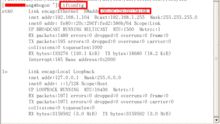 (图3) LINUX下查看MAC地址
(图3) LINUX下查看MAC地址
另外,还可以通过查看本地连接获取MAC地址:依次单击“本地连接”→“状态”——“常规”→“详细信息”。 即可看到MAC地址(实际地址),如图2所示。
linux/unix
在命令行输入ipconfig即可看到MAC地址,如图3所示:
修改方法
其实更改网卡MAC地址的功能不论98、Win7、2000还是XP,都已经提供了,只是平时大家都没有注意到而已。下面我就说说怎么更改。 [3]
win8
1、右击桌面右下角的网络连接图标,点击“打开网络和共享中心”。
2、点击“更改适配器设置”,选择本地连接或以太网,右击,选择属性,
3、点击“网络”下的配置,配置里面的“高级”。
4、找到“网络地址”,填写mac地址(物理地址/物理ip)。
Win7
①点击桌面右下角电源与音量之间的网络连接按钮,在弹出的对话框最下端有“打开网络和共享中心”。
②点击“更改适配器设置”选取要更改的网络连接,点击属性
③在执行②后会弹出连接属性对话框,点击“配置”
④点击“高级”,在属性中选择网络地址(network address),点击左面的“值”,输入你所需的MAC地址后点击确定即可。
注意:在修改无线网卡地址的时候,Win7对地址做出一个限制。MAC出厂地址12个数字可以是0-9,A-F任何一个数字,但是在Win7软件修改地址的时候,MAC地址的第二位必须是2,6,A,或者E。
xy:xx:xx:xx:xx:xx
x=0-9,A-F
 (图2) mac获取
(图2) mac获取
y=2,6,A或者E
Win2000
好了,先来看看WIN2000。在桌面上网上邻居图标上点右键,选"属性",在出来的"网络和拨号连接"窗口中一般有两个图标,一个是"新建连接"图标,一个是"我的连接"图标。如果你的机器上有两个网卡的话,那就有三个图标了。如果你只有一个网卡,那就在"我的连接"图标上点右键,选"属性",会出来一个"我的连接 属性"的窗口。在图口上部有一个"连接时使用:"的标识,下面就是你机器上的网卡型号了。在下面有一个"配置"按钮,点击该按钮后就进入了网卡的属性对话框了,这个对话框中有五个属性页,点击第二项"高级"页,在"属性"标识下有两项:一个是"Link Speed/Duplex Mode",这是设置网卡工作速率的,我们需要改的是下面一个"Network Address",点击该项,在对话框右边的"值"标识下有两个单选项,默认得是"不存在" ,我们只要选中上面一个单选项,然后在右边的框中输入你想改的网卡MAC地址,点"确定",等待一会儿,网卡地址就改好了,你甚至不用停用网卡!
另外,你也可以在"设置管理器"中,打开网卡的属性页来修改,效果一样。WINXP的修改方法跟WIN2000一样。
如果你想把网卡的MAC地址恢复原样,只要再次把"Network Address"项右边的单选项选择为下面一个"没有显示"再重新启动即可。在WIN2000、XP、WIN7下面是选择"不存在",当然也不用重新启动了。
-
1.修改注册表
 注册表编辑器
注册表编辑器
几乎所有的网卡驱动程序都可以被NdisReadNetworkAddress参数调用,以便从注册表中读取一个用户指定的MAC地址。当驱动程序确定这个MAC地址是有效的,就会将这个MAC地址编程入其硬件寄存器中,而忽略网卡固有的MAC地址。我们通过手工修改Windows的注册表就可以达到目的。
在Winodws 98下运行Windows的注册表编辑器,展开“HKEY_LOCAL_MACHINESystemCurrent ControlSetServicesClassNet”,会看到类似“0000”、“0001”、“0002”的子键。从“0000”子键开始点击,依次查找子键下的“DriverDesc”键的内容,直到找到与我们查找的目标完全相同的网卡注册表信息为止。
当找到正确的网卡后,点击下拉式菜单“编辑/新建/字符串”,串的名称为“Networkaddress”,在新建的“Networkaddress”串名称上双击鼠标就可以输入数值了。输入你想指定的新的MAC地址值。新的MAC地址应该是一个12位的十六进制数字或字母,其间没有“-”,类似12个零的这样的数值(注意,在Windows 98和Windows 2000/XP中具体键值的位置稍有不同,大家可通过查找功能来寻找)。
在“NetworkAddress”下继续添加一个名为 “ParamDesc”的字串值,它将作为“NetworkAddress”项的描述,数值可以取为“MAC Address”。再把它的内容修改为你想设定的内容。如图所示。
这样,我们就成功地修改了网卡的MAC地址,重新启动计算机即可。
-
修改网卡属性
大部分的网卡都可以通过在控制面板中修改网卡属性来更改其MAC地址,笔者的3COM 3C905B-TX和RTL8139芯片的网卡都可以这样轻松修改。
在“设备管理器中”,右键点击需要修改MAC地址的网卡图标,并选择“属性/高级”选项卡。在“属性”区,就可以看到一个称作“Network Address”或其他相类似名字的的项目,点击它,在右侧“值”的下方,输入要指定的MAC地址值。要连续输入12个十六进制数字或字母,不要在其间输入“-”。重新启动系统后设置就会生效了。
如果是Windows 2000/XP的用户,则可以使用免费MAC地址修改软件SMAC。运行SMAC后,窗口中的列表框列出计算机上正处于工作状态的网卡。选定要修改的网卡后,在列表框下方的六个输入框中输入新的MAC地址后,点击右侧的“Update MAC(修改MAC地址)”,即可完成MAC地址的修改。
应用
平日身份证的作用并不是很大,但是到了有的关键时刻,身份证就是用来证明你的身份的。比如你要去银行提取现金,这时就要用到身份证。那么MAC地址与IP地址绑定就如同我们在日常生活中的本人携带自己的身份证去做重要事情一样的道理。有的时候,我们为了防止IP地址被盗用,就通过简单的交换机端口绑定(端口的MAC表使用静态表项),可以在每个交换机端口只连接一台主机的情况下防止修改MAC地址的盗用,如果是三层设备还可以提供:交换机端口/IP/MAC 三者的绑定,防止修改MAC的IP盗用。一般绑定MAC地址都是在交换机和路由器上配置的,是网管人员才能接触到的,对于一般电脑用户来说只要了解了绑定的作用就行了。比如你在校园网中把自己的笔记本电脑换到另外一个宿舍就无法上网了,这个就是因为MAC地址与IP地址(端口)绑定引起的。
【干货分享】
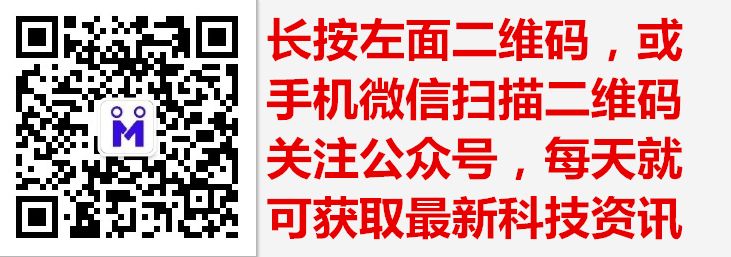
 点击阅读原文 了解更多资讯
点击阅读原文 了解更多资讯